Was ist mpcmdrun.exe und wie man es benutzt

- 3855
- 1252
- Tamina Liebach
Der Microsoft Defender Antivirus (ehemals Windows Defender) bietet rund um die Uhr Schutz vor allen möglichen Bedrohungen auf Windows-Geräten. Obwohl es ein eigenständiges Sicherheitstool ist, wird es von mehreren Mikroprozessen hinter den Kulissen betrieben.
Diese Mikroprozesse tragen zur ordnungsgemäßen Funktion des Microsoft Defender Antivirus bei. Msmpeng.exe und mpcmdrun.EXE sind gute Beispiele für wichtige Kernprozesse, die Microsoft Defender mit Strom versorgen.
Inhaltsverzeichnis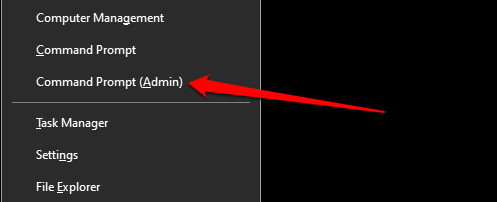
Fügen Sie anschließend den folgenden Befehl in die Eingabeaufforderungkonsole ein und drücken Sie Eingeben fortfahren.
“%Programmdates%\ Windows Defender \ MPCMDRUN.exe ”
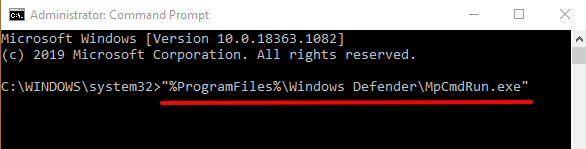
In diesem Befehl werden alle verfügbaren Optionen und Vorgänge für das Versorgungsunternehmen für Malware -Schutzzeile angezeigt. Schauen Sie sich die Optionen durch und identifizieren Sie den Vorgang, den Sie ausführen möchten. Um eine Aufgabe mit MPCMDrun auszuführen.exe aus der Eingabeaufforderung tippen/einfügen “%Programmdates%\ Windows Defender \ MPCMDRUN.exe ” Lassen Sie in der Konsole einen Platz, geben Sie den Befehl der Operation ein und drücken Sie Eingeben.

So tippen oder einfügen Sie einen vollständigen Systemscan aus “%Programmdates%\ Windows Defender \ MPCMDRUN.exe ”-Scan -Scantyp 2 In der Eingabeaufforderung Konsole und drücken Sie Eingeben Auf Ihrer Tastatur.
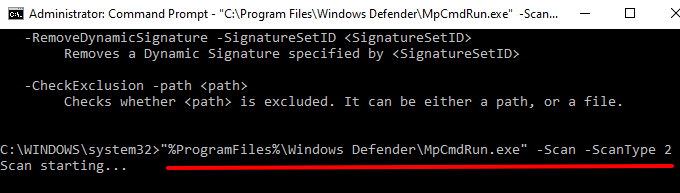
Dadurch wird der Microsoft Defender Antivirus ausgelöst, um Ihren gesamten Computer nach Malware, Viren und anderen Formen von Bedrohungen zu scannen. Wenn der Scan abgeschlossen ist, erhalten Sie eine Windows -Sicherheitsbenachrichtigung im Benachrichtigungsbereich oder im Windows Action Center.
Microsoft Defender wird automatisch neutralisiert und Maßnahmen gegen jede erfasste Bedrohung ergriffen. Klicken Sie auf die Benachrichtigung, um einen detaillierten Bericht über das böswillige Programm oder die Bedrohung zu erhalten.
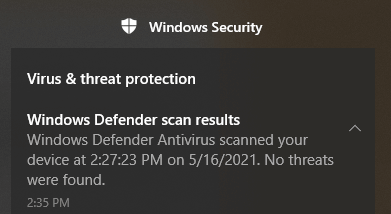
Lesen Sie diese offizielle Microsoft -Dokumentation, um weitere Befehle zu erfahren, die Sie mit dem MPCMDRUN ausführen können.EXE-Befehlszeilen-Tool.
Ist mpcmdrun.exe sicher?
Sie benötigen das Versorgungsunternehmen für Malware -Schutz auf Ihrem Computer. Die ausführbare Datei mit Strom versorgt (i.e. mpcmdrun.EXE) ist eine sichere Betriebssystemdatei, die auf allen Windows -Geräten funktioniert. Trotz der Legitimität dieser Datei gibt es jedoch mehrere Berichte, die darauf hinweisen, dass der MPCMDRUN.Die EXE -Datei kann von Cyber -Angreifern verwendet werden, um Dateien über das Internet auf Ihren PC herunterzuladen.
Zum Glück gibt es verschiedene Möglichkeiten, die Legitimität des MPCMDRUN zu bestimmen.exe ausführbare Datei auf Ihrem Computer. Wir heben einige von ihnen unten hervor.
1. Überprüfen Sie den Speicherort der Datei
Sie werden mpcmdrun finden.exe befindet sich im Windows Defender -Ordner auf einem Windows -Computer. Starten Sie den Datei -Explorer, gehen Sie zu Lokale Scheibe (c :) > Programmdateien > Windows Defender, und mpcmdrun lokalisieren.exe.
Alternativ einfügen C: \ Programmdateien \ Windows Defender In der Adressleiste des Datei Explorer und drücken Sie Eingeben.
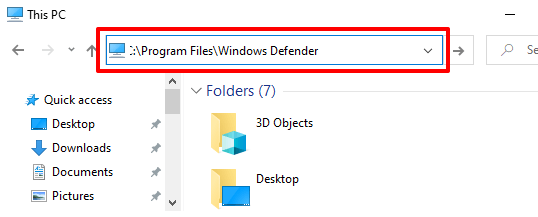
2. Überprüfen Sie die digitale Signatur
Microsoft ist der Schöpfer und Entwickler des Malware -Versorgungsunternehmens für Malwareschutzbefehlszeilen. Wenn Sie mpcmdrun.exe in einem anderen Verzeichnis (außer C: \ Programmdateien \ Windows Defender), Sie sollten die digitale Signatur der Datei überprüfen. Dies hilft Ihnen, zu bestätigen, ob der MPCMDRUN.Exe auf Ihrem PC ist böswillig, oder vielleicht wurde er versehentlich in einen anderen Ordner verschoben.
Klicken Sie mit der rechten Maustaste auf MPCMDrun.exe im Task -Manager oder Datei Explorer und auswählen Eigenschaften.
Gehen Sie zum Digitale Unterschrift Registerkarte und aktivieren Sie die Spalte "Name des Unterzeichners".
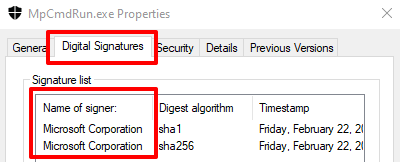
Wenn die Datei nicht unterschrieben wird von Microsoft Corporation, Es ist definitiv ein Virus, das sich unter dem Deckmantel einer legitimen Systemdatei versteckt. Löschen Sie die Datei in diesem Fall von Ihrem Computer aus oder scannen Sie sie mit Ihrer Antivirus -Software oder Online -Sicherheitsscannern.
Fix mpcmdrun.exe Themen
Ihr Computer kann das Versorgungsunternehmen für Malwareschutzbefehlszeilen möglicherweise nicht ausführen.Die Exe -Datei ist bösartig. Oder wenn es zufällig aus dem Windows Defender -Ordner bewegt wird. Windows kann auch mehrere Fehlermeldungen abgeben, wenn ein Problem mit der ausführbaren Datei vorliegt oder wenn Ihr PC veraltet ist.
Hier sind einige potenzielle Lösungen für Probleme, die das MPCMDrun verhindern.EXE-Befehlszeilen-Dienstprogramm von der korrekten Funktionsweise.
1. Starte deinen Computer neu
Wenn mpcmdrun.EXE verbraucht eine wahnsinnige Menge an CPU und Internetbandbreite im Hintergrund. Wir empfehlen den Stromzyklus Ihres Computers. Dies sollte Ihr Gerät aktualisieren und hoffentlich Probleme beheben, die das Tool zu Fehlfunktionen führen.
2. Scannen Sie eine Infektion von Viren oder Malware
Der MPCMDRUN.EXE -Datei kann ein Virus sein, auch wenn sie sich im entsprechenden Verzeichnis auf Ihrem PC befindet. Führen Sie die Datei über eine Drittanbieter-Antivirus-App oder Online-Virus-Scanner aus. Löschen Sie die Datei von Ihrem PC, wenn Ihr Sicherheitstool die Datei als gefährlich oder böswillig markiert.
3. Führen Sie die Eingabeaufforderung als Administrator aus
Das Versorgungsunternehmen der Malware -Schutzzeile kann bestimmte Vorgänge nicht ausführen, wenn die Eingabeaufforderung nicht über genügend Berechtigungen verfügt. Wann immer Sie den MPCMDrun verwenden müssen.EXE Common-Line-Tool, stellen Sie sicher, dass Sie die Version der Administratorebene der Eingabeaufforderung starten.
[02-Launch-Device-Manager-Windows-10]
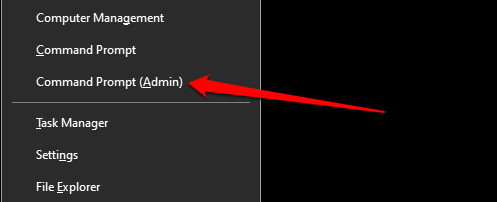
4. Aktualisieren Sie Ihren Computer
Wenn Sie einen Fehlercode „0x80070667“ erhalten, wenn Sie einen MPCMDRUN ausführen.EXE -Befehl, das liegt daran, dass in Ihrem PC eine alte Windows 10 -Version ausgeführt wird. Stellen Sie für die beste Erfahrung sicher, dass Windows 10 Version 1703 (oder höher) auf Ihrem PC installiert ist.
Gehe zu Einstellungen > Update & Sicherheit > Windows Update Um nach verfügbaren Updates zu suchen.
Security Intelligence -Updates für das Microsoft Defender Antivirus werden ebenfalls neben Windows -Updates installiert, um sicherzustellen, dass Ihr PC vor den neuesten Bedrohungen geschützt ist.
5. Führen Sie das Dienstprogramm für Systemdateiprüfung (SFC) aus
SFC ist ein Befehlszeilen-Tool, das beschädigte Systemdateien auf Windows-Geräten behebt und ersetzt. Wenn Sie MPCMDrun entfernt haben.EXE von Ihrem PC, möglicherweise versehentlich oder aufgrund von Malware -Infektionen, verwenden Sie den Systemdateiprüfer, um die Datei wiederherzustellen. Schließen Sie Ihren Computer mit dem Internet an, starten Sie die Eingabeaufforderung als Administrator, geben Sie den folgenden Befehl im Terminal ein und drücken Sie Eingeben.
Dism.Exe /Online /Cleanup-Image /Restorehealth
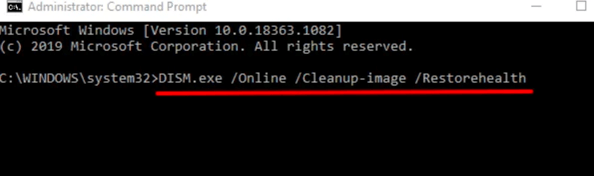
Wenn Sie eine Erfolgsnachricht erhalten, tippen oder einfügen SFC /Scannow im Terminal und drücken Sie Eingeben.
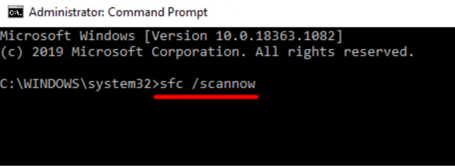
Der Vorgang kann bis zu 30 Minuten (oder mehr) dauern. Starten Sie Ihren Computer neu, wenn der Reparaturvorgang abgeschlossen ist.
Wenn nichts anderes funktioniert, sollten Sie in Betracht ziehen, eine Systemwiederherstellung durchzuführen oder Windows auf Ihrem Computer neu zu installieren.

